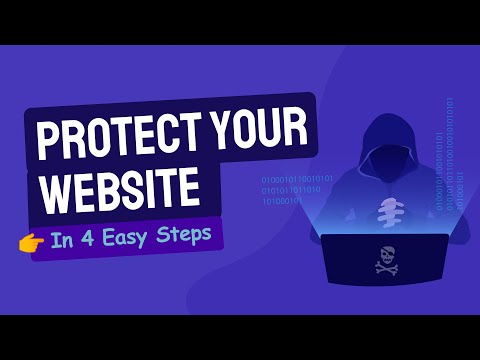" Windows Media Center" yra skaitmeninis vaizdo įrašymo įrenginys ir media grotuvas, kurį sukūrė Microsoft tai leidžia klausytis muzikos, žiūrėti ir įrašyti tiesioginę televiziją, įdiegiant ištraukiklius, kad būtų lengviau transliuoti žiniasklaidą ir padaryti daug daugiau. Vienintelė sritis, kurioje trūksta "Media Center", gali būti nešiojamas. Tačiau, norint išspręsti šią problemą, yra parašyta paraiška Nuotolinė bulvytė.

Interneto serveris palaikomas a Windows tik pagrindiniai kompiuteriai ("Windows XP", "Vista" ir "Windows 7"). Jei norite, galite jį įdiegti "Windows Home Server", bet kadangi "Windows Media Center" nėra "Windows Home" serverio dalis, turėsite atsisakyti įrašytos TV funkcijos.
Nuotolinis bulvių įdėjimas:
- Tiesioginio įvedimo vedlys nukreipia naudotoją per visą procesą. Iš pradžių tai reikalauja sutikti su įprasta "Licencijos sutartis".
- Įveskite vartotojo vardą ir slaptažodį Nuotolinė bibliotekos prieiga langas.
- Jei pirmą kartą naudojate programą, sukonfigūruokite nuotolinę prieigą prie interneto.
- Pasirinkite saugos parametrus ir nuotolinės prieigos tipą. Po to jums bus suteiktas vietinis ir išorinis IP adresas, kuriuo galėsite pasiekti žiniasklaidą iš naršyklės.
- Jei viskas gerai ir veikia jūsų naudai, atsiras patogus santraukos ekranas, kuriame bus nurodyti jūsų nustatymai ir adresas, kurį reikia naudoti norint pasiekti žiniatinklio serverį.
- Kitas žingsnis - įvesti vartotojo, kurio žiniasklaidos biblioteka bus bendrai naudojama, duomenys.
- Įveskite reikiamą informaciją ir spustelėkite Sutaupyti. Dabar galėsite pasiekti pagrindinę programos sąsają. Pasirinkite aplankus ir laikmenas, kurias norite bendrinti, ir spustelėkite žaisti mygtukas, norint įjungti nuotolinį serverį.
- Galiausiai įveskite kompiuterio IP adresą kito kompiuterio naršyklėje, kad galėtumėte pasiekti savo medijos biblioteką. Dabar esate pasiruošę žaisti savo filmus, vaizdo įrašus ir muziką tiesiai iš naršyklės.
Su Nuotolinė bulvytė jūs galite gauti bet kokią žiniasklaidą savo namų kompiuteryje iš bet kurios pasaulio vietos, viskas, ko jums reikia, yra interneto naršyklė ir nuotolinė bulvytė.
Pažiūrėkite vaizdo įrašą apie "Nuotolinę bulvę", kad gautumėte idėją.
Galite gauti nemokamą paraišką iš čia.